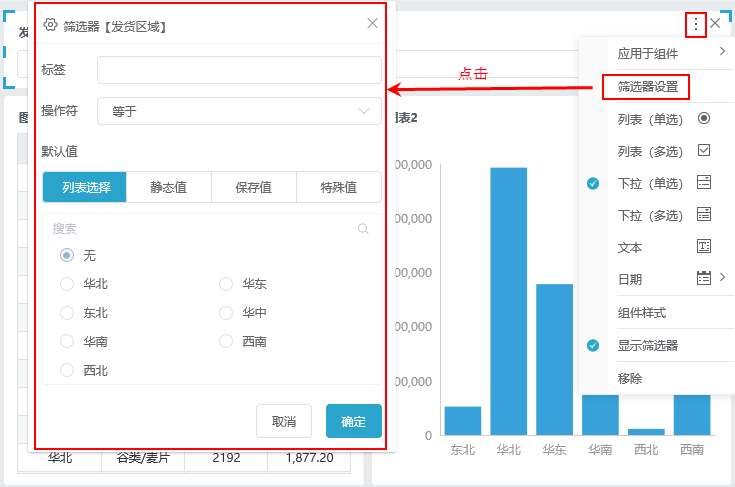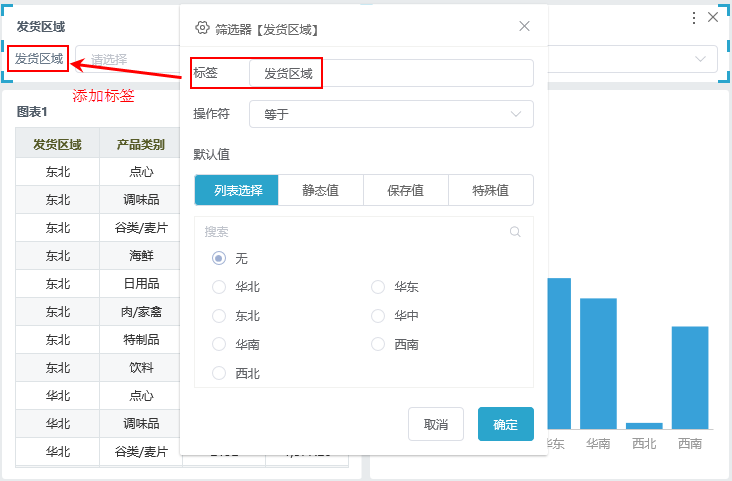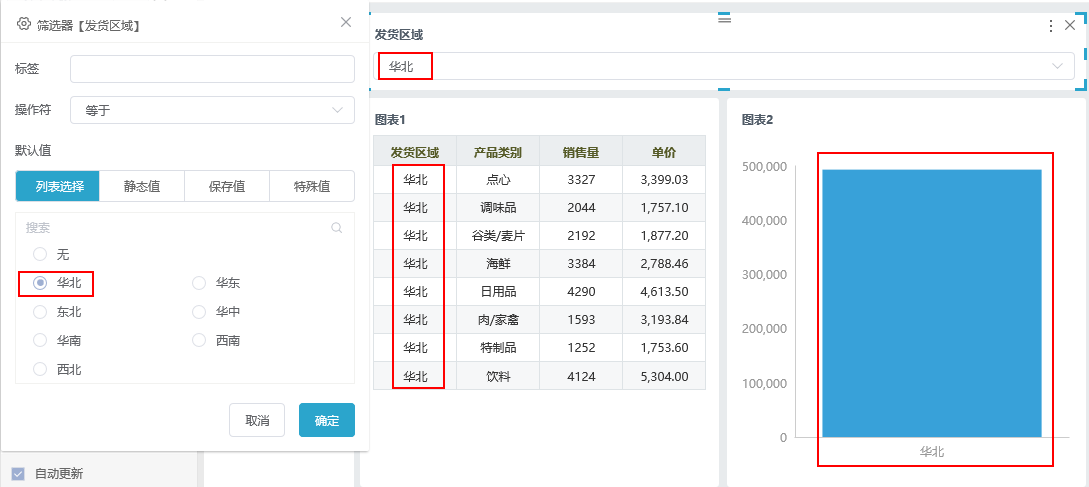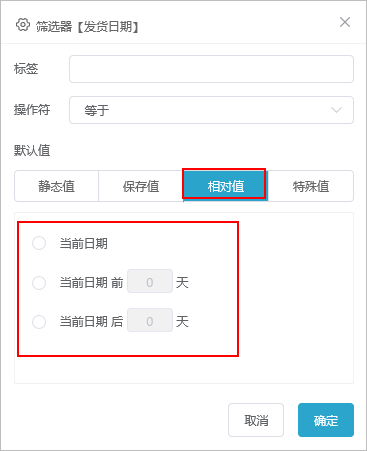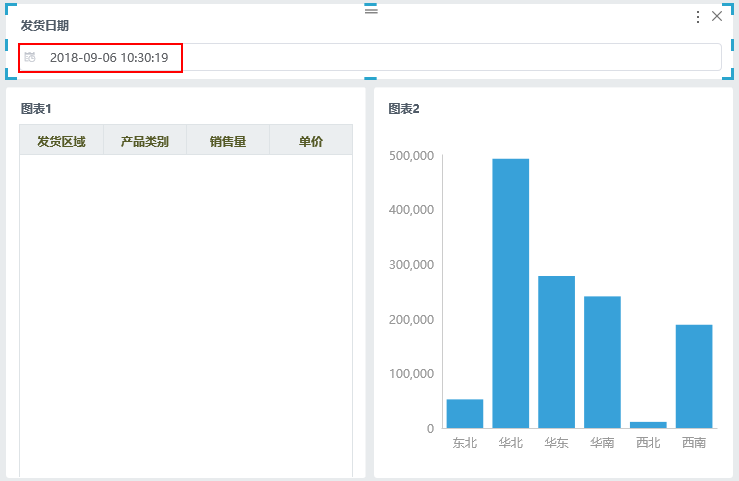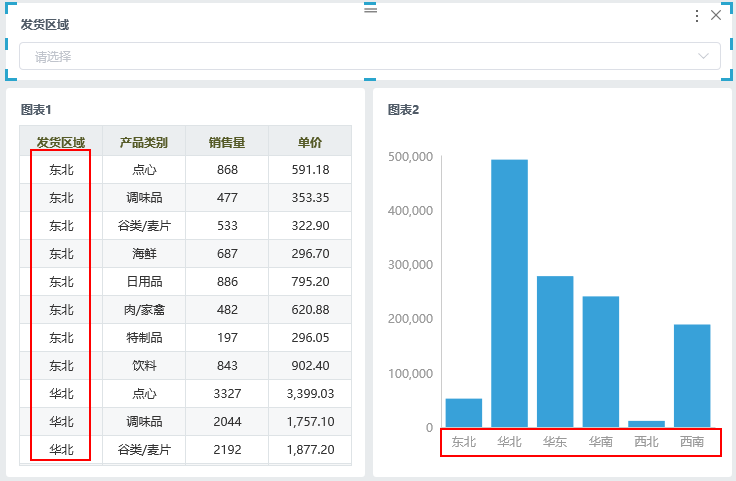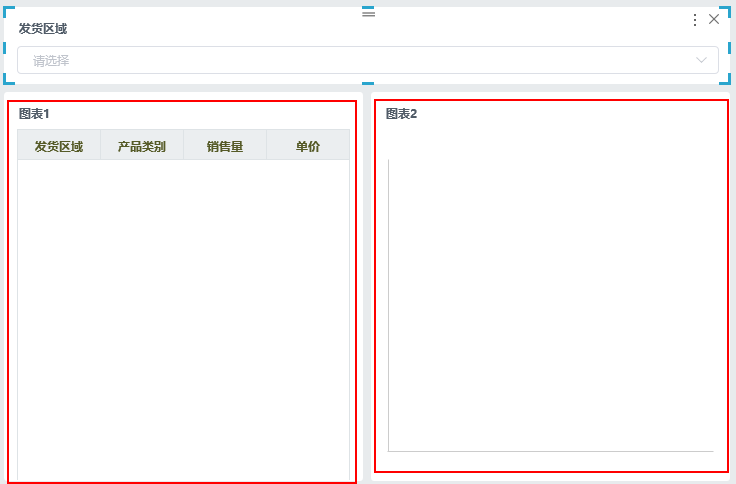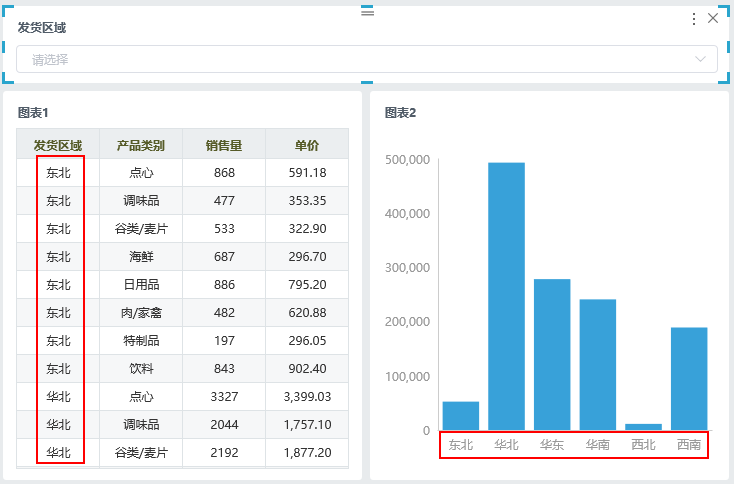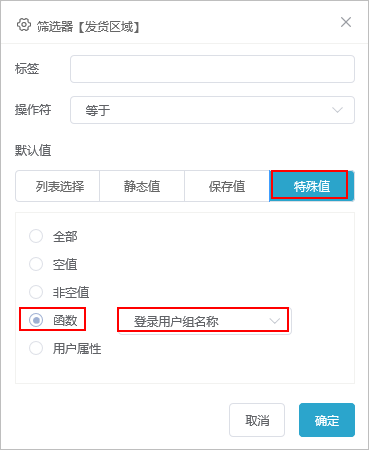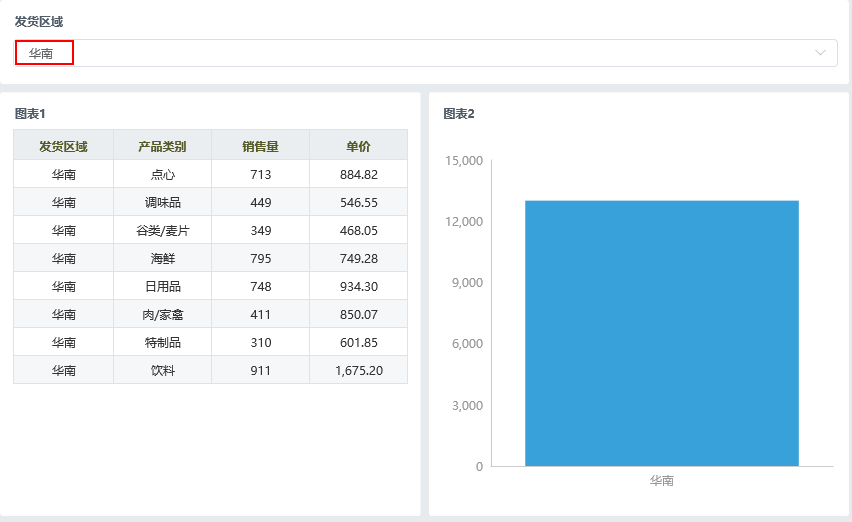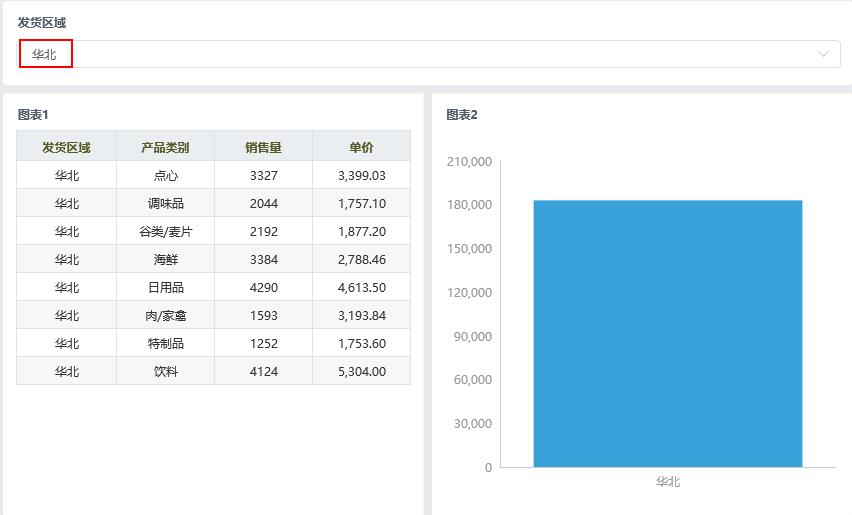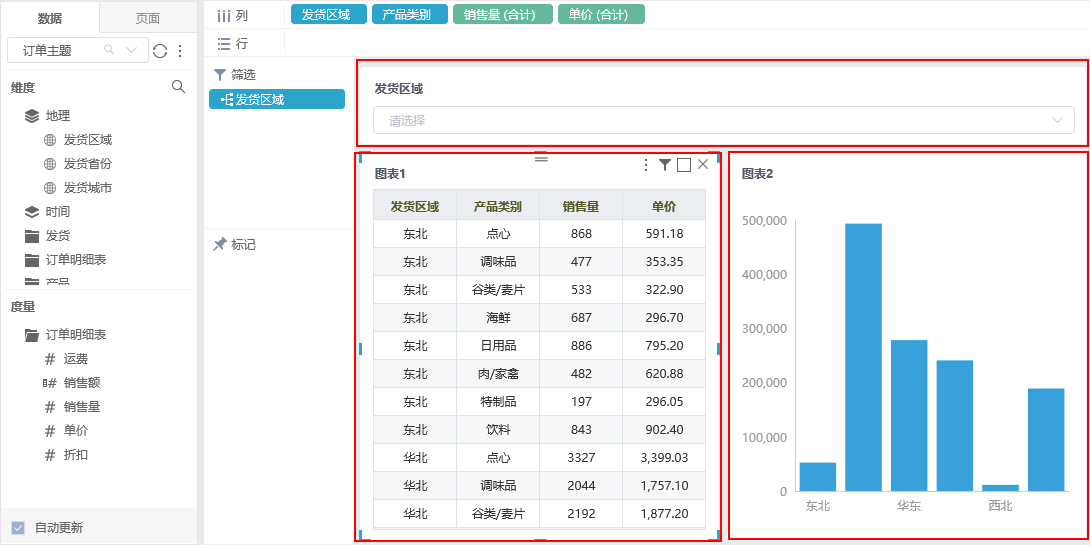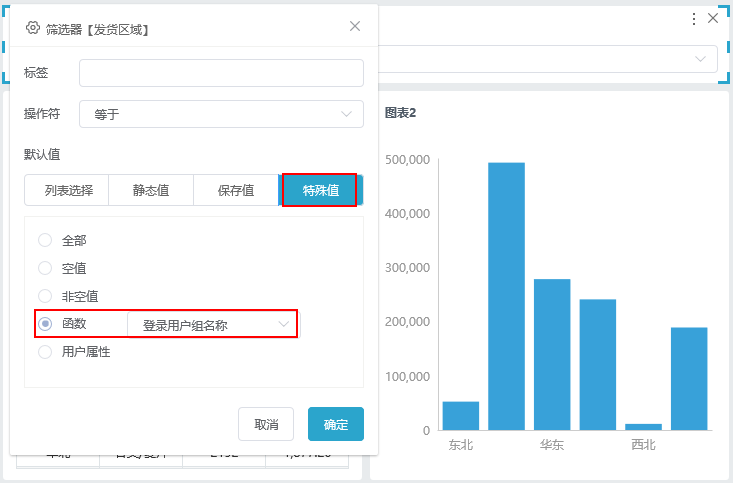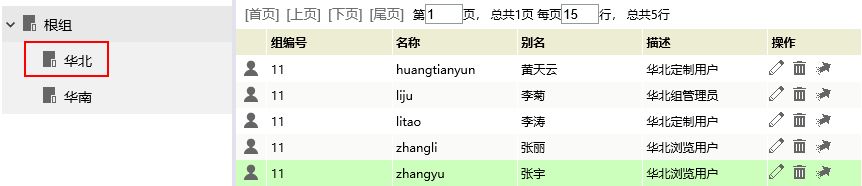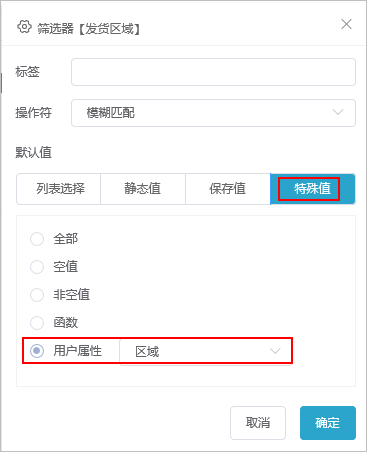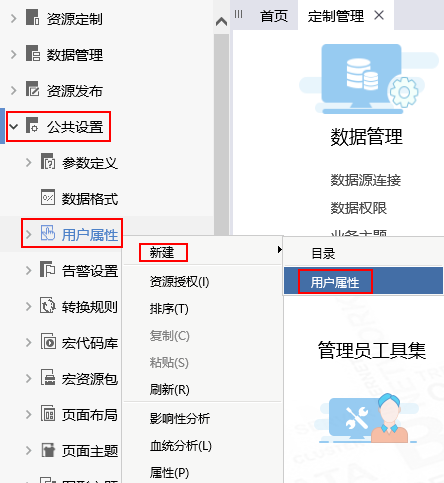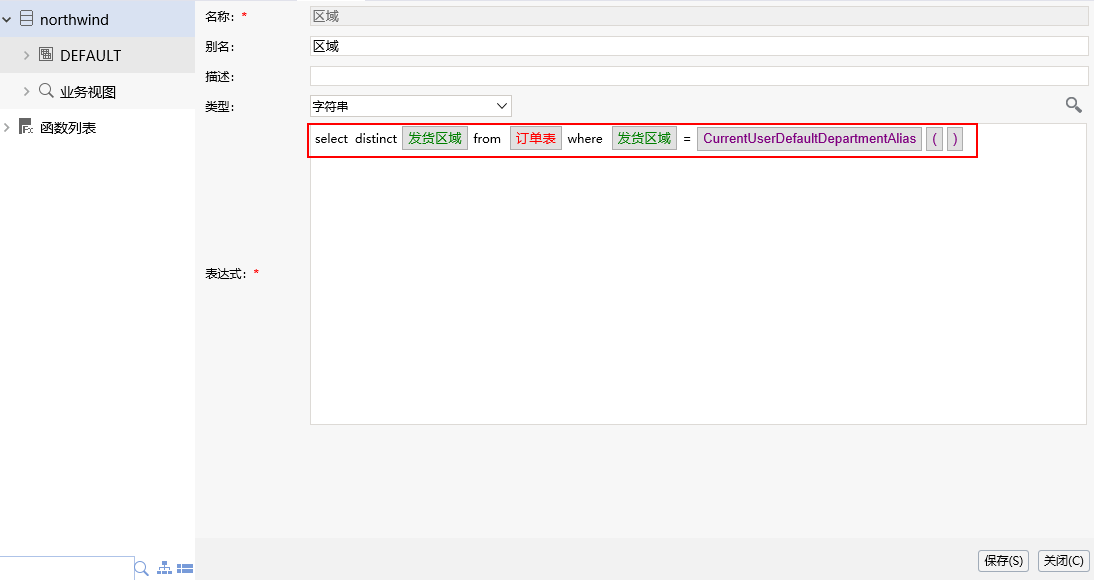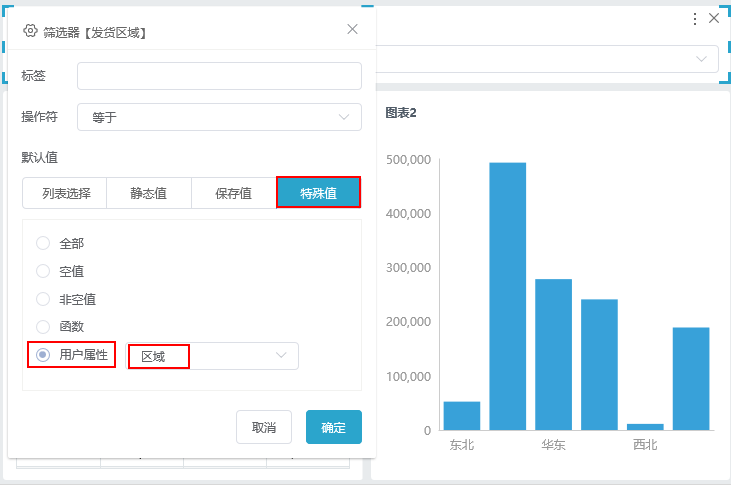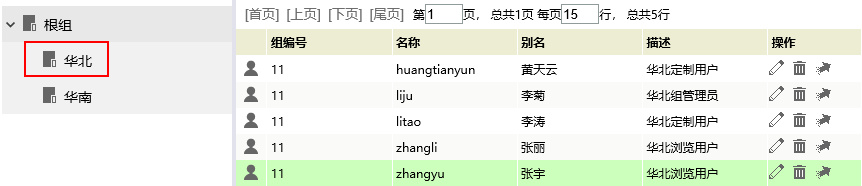操作符
筛选器支持操作符设置,有“等于、不等于、大于、大于等于、小于、小于等于、模糊匹配、不匹配、开头为、结尾为、包含、不包含”这12种操作符。筛选器支持的操作符类型有:“等于”、“不等于”、“大于”、“大于等于”、“小于”、“小于等于”、“模糊匹配”、“不匹配”、“开头为”、“结尾为”、“包含”、“不包含”。
操作符的类型与筛选器的字段类型、展示样式相对应。操作符的类型与筛选器的字段类型、展示样式存在对应关系。如下表所示:
| 字段类型 | 文本型操作符 | 数值型列表(单选) | 时间型列表(多选) | 操作符下拉(单选) | 默认值下拉(多选) | 可更改为其他操作符文本 | 默认值时间可更改为其他操作符 | ||||||||||
|---|---|---|---|---|---|---|---|---|---|---|---|---|---|---|---|---|---|
| 文本型 | 默认值 | 可更改为其他操作符等于 | 列表(单选)包含 | 等于 | 包含 | 不等于、模糊匹配、不匹配、开头为、结尾为模糊匹配 | 等于 | ||||||||||
| 不等于、模糊匹配、不匹配、大于、大于等于、小于、小于等于 可更改为 | 等于其他操作符 不等于、模糊匹配、不匹配、大于、大于等于、小于、小于等于 | 不等于 | 列表(多选)模糊匹配 包含不匹配 | 不包含开头为 包含结尾为 | 不包含 | 包含 不等于 | 不包含模糊匹配 | 下拉(单选)不匹配 等于开头为 | 不等于、模糊匹配、不匹配、开头为、结尾为结尾为 | 等于 | 不等于、模糊匹配、不匹配、大于、大于等于、小于、小于等于不包含 | 等于 | 不等于、模糊匹配、不匹配、大于、大于等于、小于、小于等于不等于 | 下拉(多选)不匹配 包含开头为 | 不包含结尾为 包含 | 不等于 不包含开头为 | 包含结尾为 不包含 |
| 数值型 | 文本默认值 | 模糊匹配等于 | 等于、不等于、不匹配、开头为、结尾为包含 | 等于 | 不等于、模糊匹配、不匹配、大于、大于等于、小于、小于等于 | 模糊匹配 | 等于、不等于、不匹配、大于、大于等于、小于、小于等于 | 时间包含 | 等于 | 不等于、开头为、结尾为 | |||||||
可更改为 | 等于其他操作符 不等于、大于、大于等于、小于、小于等于 | 不等于 |
模糊匹配 |
不匹配 | 默认值大于 | 概述大于等于 | 说明 小于 | 示例效果小于等于 | 列表选择不包含 | 列出筛选器默认值的所有备选项供用户选择。 不等于 注意:只有字符串类型的筛选器才支持默认值为列表选择。模糊匹配 筛选器展示样式为“列表(单选)”、“下拉(单选)”、“文本”、“日期”,默认值列表选择为单选。不匹配 筛选器展示样式为“列表(多选)”、“下拉(多选)”,默认值列表选择为多选。大于 列表选择勾选“华北”,则打开自助仪表盘发货区域默认为“华北”,如图:大于等于 小于 | 静态值小于等于 静态值指手动输入筛选器的默认值。 | 不包含 | 静态值分为两种类型: 不等于 (1)日期时间类型的静态值为选择日期和时间模糊匹配 (2)非日期时间类型的静态值为输入文本。不匹配 大于 | 保存值大于等于 以当前自助仪表盘保存时的值为筛选器下次显示的默认值。小于 小于等于 | ||||
| 时间型 | 以当前日期为参考点,设置当前日期前后时间值为默认值。默认值 | 等于 | 相对值可设置“当前日期、当前日期前()天、当前日期后()天”:包含 | 等于 | 以“当前日期”作为默认值,效果如图:包含 | 模糊匹配 | 特殊值等于 | 全部|||||||
可更改为 | 默认值为“全部”则表示显示所有数据。其他操作符 | 不等于 显示所有的数据,如图:模糊匹配 不匹配 | 空值大于 默认值为“空值”,则表示默认值为“NULL”值。大于等于 小于 由于示例中的“发货区域”没有“NULL”值 ,因此该自助仪表盘数据显示为空,如图:小于等于 | 不包含 | 非空值不等于 默认值为“非空值”则表示默认值 为除“NULL”之外的所有值。模糊匹配 不匹配 自助仪表盘展示所有非空数据项,如图:大于 大于等于 | 函数小于 利用函数设置筛选器默认值。小于等于 | 不包含 | 等于 注意:只有字符串型的筛选器默认值才支持“函数”设置默认值。不等于 系统支持定义筛选器默认值的函数有如下几个:不匹配 函数大于 说明大于等于 登录用户别名小于 当前登录用户的别名小于等于 登录用户组别名 | 不等于 | 当前登录用户所属组的别名大于 | 登录用户组编码大于等于 | 当前登录用户所属组的编码小于 | 登录用户组名称小于等于 | 当前登录用户所属组的名称 |
登录用户 | 当前登录用户名称 | 示例效果及示例实现步骤详情请参考 特殊值-函数 | 用户属性 | 利用用户属性设置默认值。 | 注意:只有字符串型的筛选器默认值才支持“用户属性”设置默认值。 | 示例效果及示例实现步骤详情请参考 特殊值-用户属性
|---|
默认值
系统支持的筛选器默认值设置有:“列表选择”、“静态值”、“保存值”、“相对值”、“特殊值”。
| 默认值 | 概述 | 示例效果 | ||||||||||||
|---|---|---|---|---|---|---|---|---|---|---|---|---|---|---|
| 列表选择 | 定义: 列出筛选器默认值的所有备选项供用户选择。 注意:只有字符串类型的筛选器才支持默认值为列表选择。说明:
注:只有字符串类型的筛选器才支持默认值为列表选择。 | 列表选择勾选“华北”,则打开自助仪表盘发货区域默认为“华北”,如图: 列表选择勾选“华北”,则打开自助仪表盘发货区域默认为“华北”,如下图所示: | ||||||||||||
| 静态值 | 定义: 静态值指手动输入筛选器的默认值。 说明: 静态值分为两种类型: (1)日期时间类型的静态值为选择日期和时间 (2)非日期时间类型的静态值为输入文本。 | |||||||||||||
| 保存值 | 定义: 以当前自助仪表盘保存时的值为筛选器下次显示的默认值。 | |||||||||||||
| 相对值 | 定义: 以当前日期为参考点,设置当前日期前后时间值为默认值。 相对值可设置“当前日期、当前日期前()天、当前日期后()天”:说明: 相对值可设置“当前日期、当前日期前()天、当前日期后()天”。
| 以“当前日期”作为默认值,效果如图: 以“当前日期”作为默认值,效果如下图所示: | ||||||||||||
| 特殊值 | 全部 | 定义: 默认值为“全部”则表示显示所有数据。 | 显示所有的数据,如图:显示所有的数据,如下图所示: | |||||||||||
| 空值 | 定义: 默认值为“空值”,则表示默认值为“NULL”值。 | 由于示例中的“发货区域”没有“NULL”值 ,因此该自助仪表盘数据显示为空,如图:,因此该自助仪表盘数据显示为空,如下图所示: | ||||||||||||
| 非空值 | 定义: 默认值为“非空值”则表示默认值 为除“NULL”之外的所有值。 | 自助仪表盘展示所有非空数据项,如图:自助仪表盘展示所有非空数据项,如下图所示: | ||||||||||||
| 函数 | 定义: 利用函数设置筛选器默认值。 说明: 系统支持定义筛选器默认值的函数有如下几个:
注意:只有字符串型的筛选器默认值才支持“函数”设置默认值。
注:只有字符串型的筛选器默认值才支持“函数”设置默认值。 | 示例效果及示例实现步骤详情请参考 特殊值-函数 | ||||||||||||
| 用户属性 | 定义: 利用用户属性设置默认值。 注意:只有字符串型的筛选器默认值才支持“用户属性”设置默认值。注:只有字符串型的筛选器默认值才支持“用户属性”设置默认值。 | 示例效果及示例实现步骤详情请参考 特殊值-用户属性 | ||||||||||||
特殊值
函数
示例效果
下面,我们将定义一个默认值为 特殊值 > 函数 > 登录用户组名称 的筛选器,如图:
任一用户组的用户登录系统后,打开一个带“发货区域”参数的报表,筛选器默认显示该用户组名称。
华南用户组的用户登录,筛选器默认值如图所示:
华北用户组的用户登录,筛选器默认值如图所示:
示例实现步骤
1、新建自助仪表盘。
定义 一个清单表:双击“发货区域”、“产品类别”、“销售量”、“单价”数据字段;
定义 一个柱图:双击“顾客表”里的“区域”、“销售额”;
定义筛选器:拖拽”发货区域“数据字段到“筛选区”,并设置应用于组件为“图表1”、“图表2”;
最后调整组件的布局,如下图所示:
2、选中筛选器,选择 更多 > 筛选器设置 > 特殊值 > 函数 > 登录用户组名称 ,单击 确定 按钮即可,如下图:
3、登录系统,分别用华北和华南用户组的用户登录系统。
4、查看自助仪表盘,筛选器默认显示该用户组名称。华南用户组的用户登录,发货区域默认值为“华南”;华北用户组的用户登录,发货区域默认值为“华北”,具体可看示例效果图。
用户属性
示例效果
下面,我们将定义一个默认值为 特殊值 > 用户属性 > 区域 的筛选器,如图:
用户登录系统后,打开一个带“发货区域”参数的报表,筛选器默认显示该用户所属的区域。
华南用户组的用户登录,筛选器默认值如图所示:
华北用户组的用户登录,筛选器默认值如图所示:
示例实现步骤
1、新建用户属性
,在其右键菜单中选择 新建 > 用户属性,如下图所示:(2)在打开的“用户属性”设置界面,设置一个获取当前登录用户所属组别名的用户属性,设置如下图所示:
详情请参考 用户属性。
2、新建自助仪表盘。
定义一个清单表:双击“发货区域”、“产品类别”、“销售量”、“单价”数据字段;
定义一个柱图:双击“顾客表”里的“区域”、“销售额”;
定义筛选器:拖拽“发货区域”数据字段到“筛选区”,并设置应用于组件为“图表1”、“图表2”;
最后调整组件的布局,如下图:
3、选中筛选器组件,选择 更多 > 筛选器设置 > 特殊值 > 用户属性 > 区域,单击 确定 按钮即可,如下图所示:
4、登录系统,分别用华北和华南的用户登录系统。
5、查看自助仪表盘,筛选器默认显示该用户所属的区域。华南用户组的用户登录,发货区域默认值为“华南”;华北用户组的用户登录,发货区域默认值为“华北”,具体可看示例效果图。